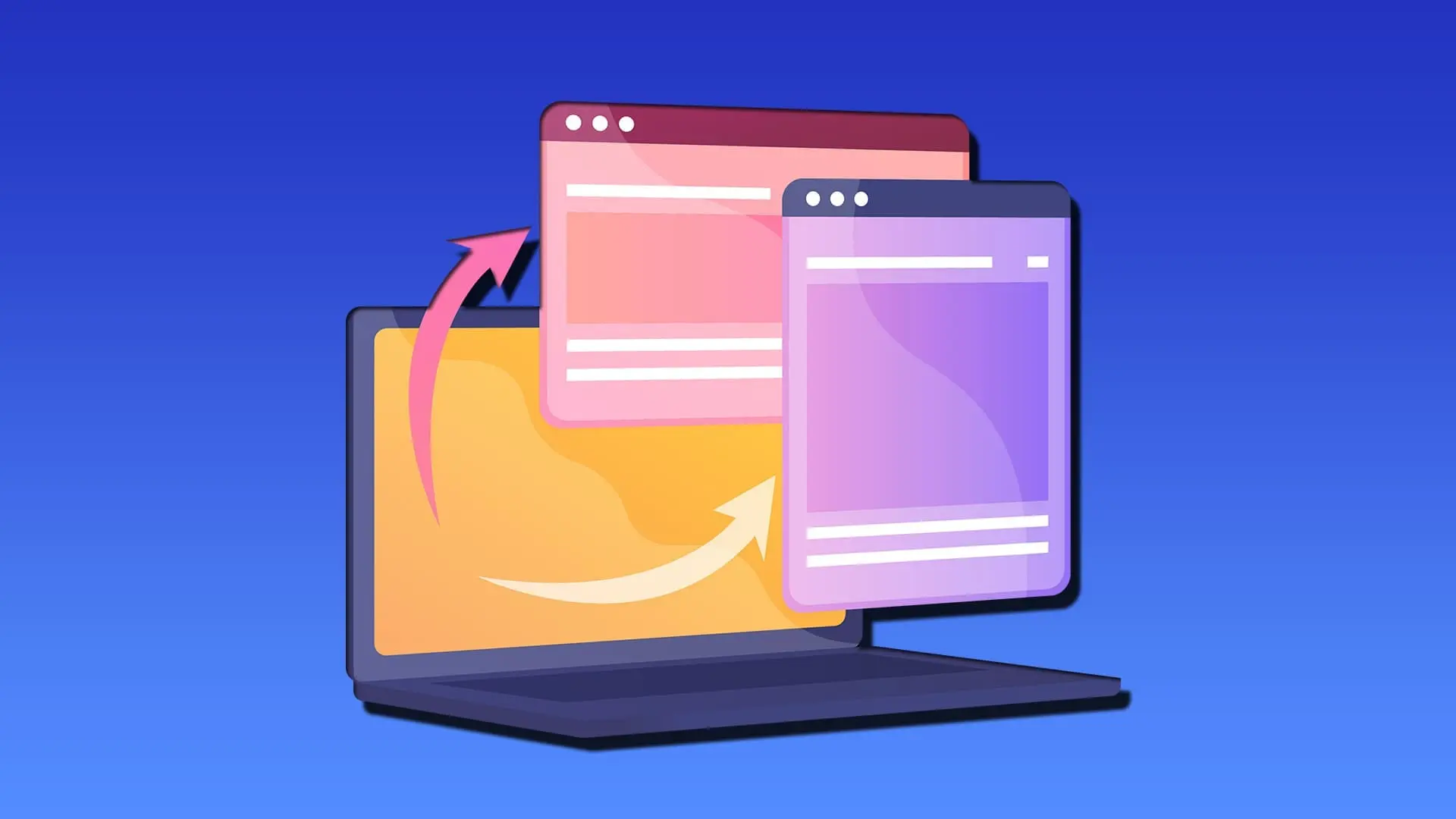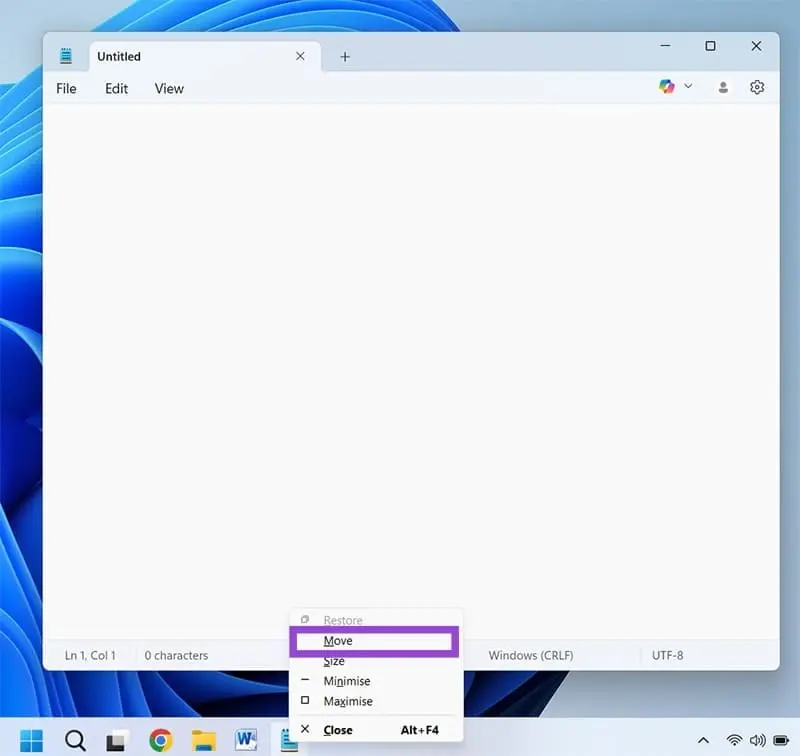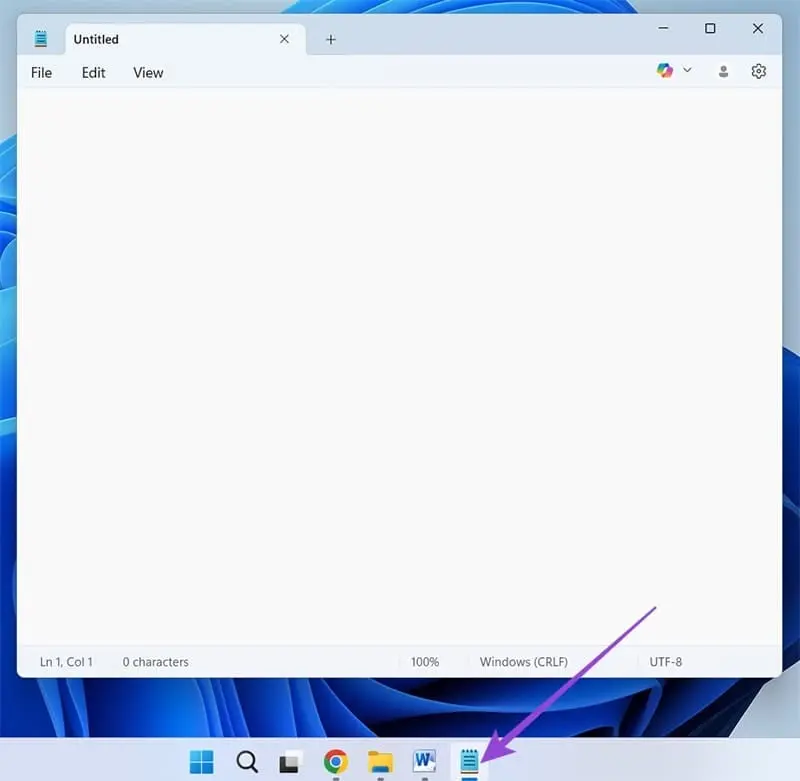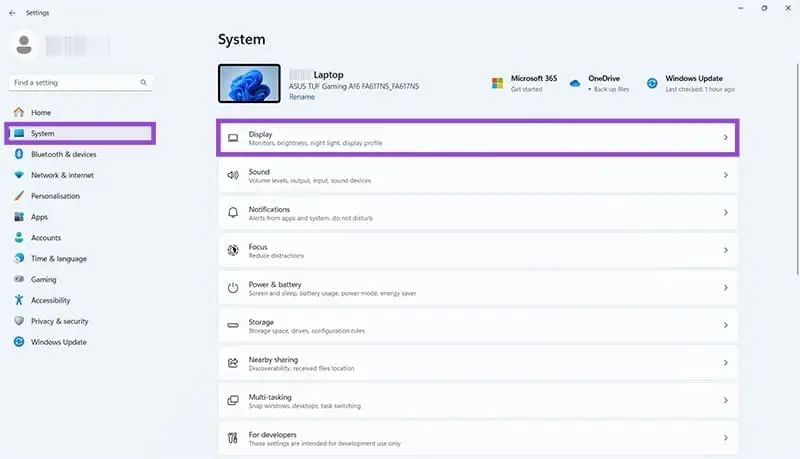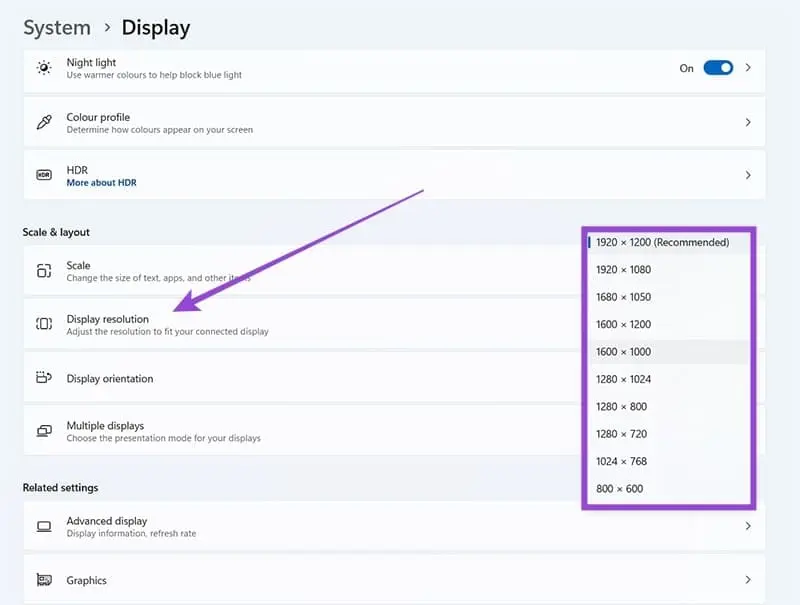در سیستم عامل ویندوز زمانی که مانیتور کوچک است و رزولوشن پایینی دارد، پنجره بعضی از برنامهها یا پنجره بخشهایی از یک برنامه، از صفحه بیرون میزند. در این صورت جابجایی پنجره ویندوز دشوار به روش معمول یعنی کلیک روی نوار عنوان پنجره و درگ کردن آن امکانپذیر نیست چرا که ممکن است نوار عنوان از صفحه خارج شده باشد!
برای جابجا کردن پنجرههای بزرگ یا پنجرههایی که در صفحهی مانیتور دیده نمیشود، چند راهکار و ترفند ساده وجود دارد که در ادامه مطلب به آن میپردازیم.
به طور کلی جابجایی و مدیریت پنجره ها در ویندوز 7 و ویندوزهای جدید ساده است، حتی اگر مانیتور کوچک باشد، با وجود شورتکاتهایی نظیر Alt + Tab جابجا شدن بین پنجرهها بسیار ساده است. زمانی که از تلویزیون و مانیتور بزرگ و رزولوشن بالا استفاده میکنیم معمولاً پنجرهها کوچک است و مشکلی از جهت دسترسی به نوار عنوان و جابجا کردن پنجرهها وجود ندارد. اگر مانیتور کوچک است و نوار عنوان پنجرهای از صفحه خارج است، ۳ روش ساده برای جابجا کردن پنجرهها وجود دارد.
جابجا کردن پنجره با کلیک راست و Shift
برای جابجا کردن پنجره به کمک کلید Shift کیبورد، مراحل زیر را طی کنید:
- روی پنجره برنامه موردنظر کلیک کنید.
- کلید Shift کیبورد را نگه دارید.
- روی آیکون برنامه در تسک بار راستکلیک کنید.
- روی گزینه Move کلیک کنید.
- اکنون با استفاده از کلیدهای جهت کیبورد، پنجره را جابجا کنید.
- در پایان با موس کلیک کنید تا حالت جابجا شدن پنجره غیرفعال شود.
دقت کنید که اگر برنامهای نظیر گوگل کروم چندین پنجره داشته باشد، میبایستی روی آیکون برنامه در تسک بار مکث کنید و سپس روی تصویر کوچک پنجره موردنظر راستکلیک کنید و در ادامه با انتخاب Move، پنجره را جابجا کنید.
کلید میانبر جابجایی پنجره در ویندوز
اجرا کردن روش قبلی با استفاده از کلید میانبر نیز امکانپذیر است و فرآیند ساده میشود:
- روی پنجره موردنظر کلیک کنید.
- کلید Alt را نگه دارید و Space را فشار دهید و سپس M را بزنید.
- اکنون با زدن کلیدهای فلش کیبورد، پنجره جابجا میشود.
کلید میانبر نیم صفحه کردن پنجره در ویندوز
اگر نوار عنوان پنجره را مشاهده نمیکنید، میتوانید با یک کلید میانبر ساده، پنجره را در نیمه چپ یا راست صفحه قرار دهید و اندازهی آن را محدود کنید. روش کار به صورت زیر است:
- روی آیکون برنامه در تسک بار کلیک کنید.
- اگر برنامه چند پنجره دارد، روی آیکون برنامه مکث کرده و روی پنجره موردنظر کلیک کنید.
- کلید Win کیبورد که لوگوی ویندوز روی آن درج شده را بزنید و نگه دارید.
- یکی از کلیدهای فلش چپ یا راست کیبورد را بزنید تا اندازهی پنجره نیمصفحه شود.
تغییر رزولوشن و مقیاس تصویر
با توجه به اینکه علت اصلی دیده نشدن نوار عنوان پنجرهها در ویندوز، پایین بودن رزولوشن مانیتور یا تلویزیون است، ۲ راهکار ساده برای حل کردن مشکل وجود دارد:
- تغییر دادن رزولوشن تصویر
- تغییر دادن مقیاس یا Scale
برای بررسی کردن تنظیمات رزولوشن و مقیاس تصویر مراحل زیر را طی کنید:
- روی فضای خالی دستاپ راستکلیک کنید.
- گزینه Display settings را انتخاب کنید.
- صفحهای تنظیمات نمایش تصویر در برنامه تنظیمات باز میشود.
- ابتدا رزولوشن را افزایش دهید. برای این کار از منوی کرکرهای Display resolution استفاده کنید.
- اگر مشکل حل نشده و پنجرهها همچنان بزرگ به نظر میرسد، روی Scale کلیک کنید.
- عددی بیش از ۱۰۰ یا ۱۵۰ را وارد کنید.
- روی تیک کلیک کنید.
- در صورت نیاز Sign out کنید تا مقیاس جدید تصویر اعمال شود.
guidingtechسیارهی آیتی